다음 절차에 따라 프로젝트 도면을 IFC 파일로 내보내십시오. 프로젝트 네비게이터의 구성, 뷰 또는 시트 탭에서 도면을 선택할 수 있습니다.
내보내는 도면에 포함된 외부 참조가 트리 뷰에서 도면 이름 아래에 나열됩니다. 이러한 외부 참조가 도면에서 언로드되면 IFC로 내보내기 대화상자에서는 음영처리됩니다.
도면이 AutoCAD Architecture 프로젝트의 일부로 레벨에 할당된 경우 해당 레이블이 기본적으로 IFC 구조에 표시됩니다. 그렇지 않으면 기본적으로 레벨 1에 매핑됩니다.
내보낼 객체의 다른 유형으로 분류하려는 객체가 있는 경우 분류된 객체가 있는 도면은 이전에 저장되어 있어야 합니다.
- 프로젝트 네비게이터의 구성, 뷰 또는 시트 탭에서 IFC 파일로 내보낼 도면을 엽니다.

 내보내기
내보내기  IFC(산업용 기초 등급)를 클릭합니다.
IFC(산업용 기초 등급)를 클릭합니다. 또는 명령행에 ifcexport를 입력합니다.
- IFC로 내보내기 대화상자에서 다음 특성을 지정합니다.
- 프로젝트 번호에 대해 도면의 프로젝트 번호를 입력합니다.
- 필요한 경우 프로젝트 이름에서 해당 이름을 수정합니다. 기본적으로 내보낸 도면의 이름이 표시됩니다.
- 찾아보기를 클릭하여 IFC 파일을 내보낸 기본 위치를 변경합니다.
- 도면 파일에서 내보낼 도면 파일을 선택합니다.
최상위 레벨에서 외부 참조를 선택하는 경우 이 도면에 내포된 모든 외부 참조도 선택됩니다. 최상위 레벨을 확장하고 필요한 경우 외부 참조를 개별적으로 선택합니다.
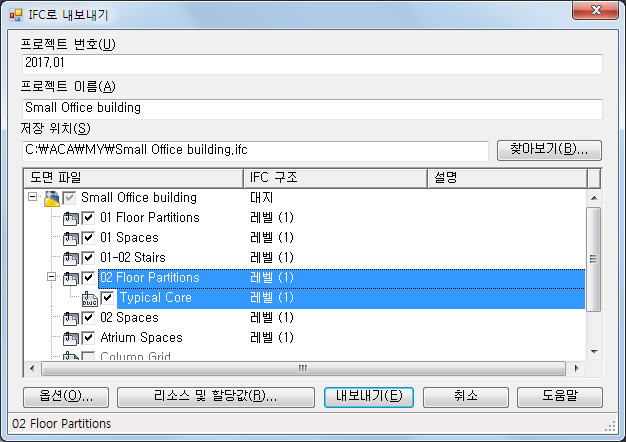
- 선택한 도면 파일의 레이블을 변경하려는 경우 IFC 구조 열에서 레이블을 클릭하고 드롭다운 리스트에서 다른 레벨을 선택하거나 필드에 문자를 입력합니다.
외부 참조를 IFC 파일 내에서 별개의 레벨로 표시하려는 경우 IFC 구조에서 다른 식별 레이블을 지정합니다. 여러 외부 참조에서 해당 외부 참조 내의 여러 객체를 하나의 IfcBuildingStorey로 결합하기 위해 레벨(1)과 같은 동일한 식별자를 지정할 수 있습니다.
- 내보낼 파일에 대한 설명을 입력합니다.
여러 도면 파일을 선택하고 모든 레이블이나 설명을 동시에 변경할 수 있습니다.
- 필요한 경우 옵션을 클릭하여 내보내기 옵션을 지정합니다.
- 필요한 경우 리소스 및 할당값을 클릭하여 IFC 인스턴스를 작성하고 리소스 특성을 정의합니다.
- 내보내기를 클릭합니다.